探索Linux世界:基本指令(文件查看、时间相关、grep、打包压缩及相关知识)
今天继续介绍一些指令
文章目录
- 1.cat - 查看文件
- 1.1输出重定向和追加重定向
- 1.2指令echo
- 2.more 指令
- 3.less - 逐页查看文本文件内容
- 4.head- 显示文件开头部分内容
- 5.tail - 显示文件末尾部分内容
- 5.1输入重定向(`<`)
- 5.2管道(`|`)
- 6.时间相关的指令
- 6.1 date - 显示当前日期和时间
- 6.2 cal - 显示日历
- 7.find 指令
- 7.1which 指令
- 7.2whereis 指令
- 8.grep (global regular expression) 指令
- 8.1 sort 指令
- 8.2 uniq - 对相邻的重复文本进行去重
- 9.打包压缩
- 9.1 zip 和 unzip 指令 - 压缩和解压缩
- 9.1.1 zip - 压缩文件或目录
- 9.1.2 unzip - 解压缩文件或目录
- 9.2 tar指令 - 打包/解包
- 10.uname - 显示系统信息(Unix Name)
- 11.几个常用的热键
1.cat - 查看文件
语法:cat [选项] [文件]
功能: 查看目标文件的内容
-b对非空输出行编号
-n对输出的所有行编号
-s不输出多行空行
示例:
-
查看单个文件内容:
cat 文件名
-
显示文件内容并附带行号:
cat -n 文件名

-
创建新文件并写入内容:
cat 文件名 > 新文件名

-
追加内容到文件末尾:
cat 追加文件名 >> 目标文件名
>和>>我们下面就会细讲啦,大家稍安勿躁!!!
1.1输出重定向和追加重定向
输出重定向和追加重定向是Shell中非常有用的功能,可以将命令的输出结果保存到文件中,而不是在终端上显示(这也是为什么叫做重定向)。这对于日志记录、数据存储等操作非常有用。
- 输出重定向
语法: command > 文件名
- command:要执行的命令
- 文件名:要将输出结果写入的目标文件
示例:
ls > file.txt
将
ls命令的输出结果写入到file.txt文件中
- 追加重定向
语法 command >> 文件名
- command:要执行的命令
- 文件名:要将输出结果追加写入的目标文件
示例:
date >> log.txt
将
date命令的输出结果追加写入到log.txt文件末尾
- 重定向操作说明
- 覆盖写入:使用输出重定向会覆盖目标文件的内容,如果文件不存在则会创建新文件并写入输出。
- 追加写入:使用追加重定向会将输出结果追加到目标文件末尾,不会覆盖已有内容。
1.2指令echo
语法:$echo [选项] [文本或变量]
功能:将文本或变量内容输出到标准输出设备
- -e:启用转义字符,例如
\n表示换行符- -n:不输出结尾的换行符
示例:
-
输出文本到标准输出:
echo "Hello, World!" -
不输出结尾的换行符:
echo -n "This is a line without newline" -
结合输出重定向或追加重定向
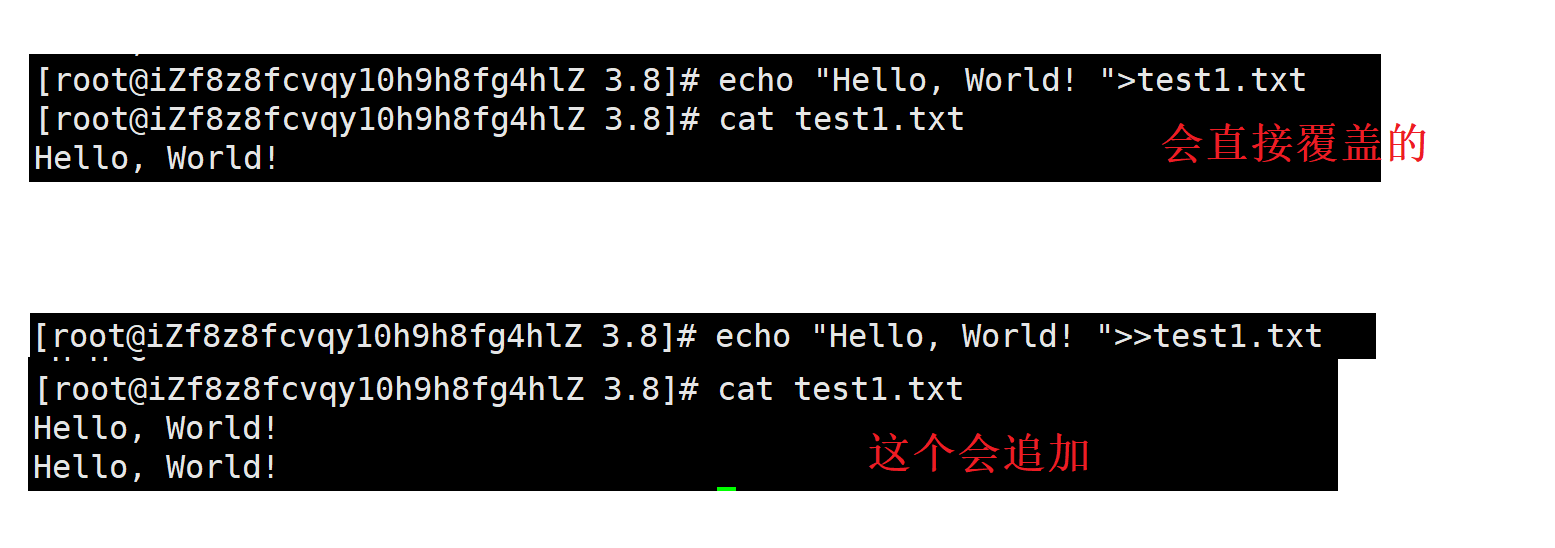
2.more 指令
语法:more [选项] [文件]
功能:more命令,功能类似 cat
-n 对输出的所有行编号
q 退出more
常用操作
- 空格键:向下翻页
- Enter键:向下滚动一行
- b键:向上翻页
3.less - 逐页查看文本文件内容
语法:less [选项] [文件名]
功能:逐页查看文本文件内容,支持向上/向下翻页、搜索、跳转等功能
-i 忽略搜索时的大小写
-N 显示每行的行号
/字符串:向下搜索“字符串”的功能
?字符串:向上搜索“字符串”的功能
n:重复前一个搜索(与 / 或 ? 有关)
N:反向重复前一个搜索(与 / 或 ? 有关)
q:quit
有了more还要less干嘛呢?(那肯定less更好喽)
- less 工具也是对文件或其它输出进行分页显示的工具,应该说是linux正统查看文件内容的工具,功能极其强大。
- less 的用法比起 more 更加的有弹性。在 more 的时候,我们并没有办法向前面翻, 只能往后面看但若使用了 less 时,就可以使用 [pageup][pagedown] 等按键的功能来往前往后翻看文件,更容易用来查看一个文件的内容!
- 除此之外,在 less 里头可以拥有更多的搜索功能,不止可以向下搜,也可以向上搜。
4.head- 显示文件开头部分内容
语法: head [参数] [文件]
功能:head 用来显示档案的开头至标准输出中,默认head命令打印其相应文件的开头10行
- -n<行数> 显示的行数
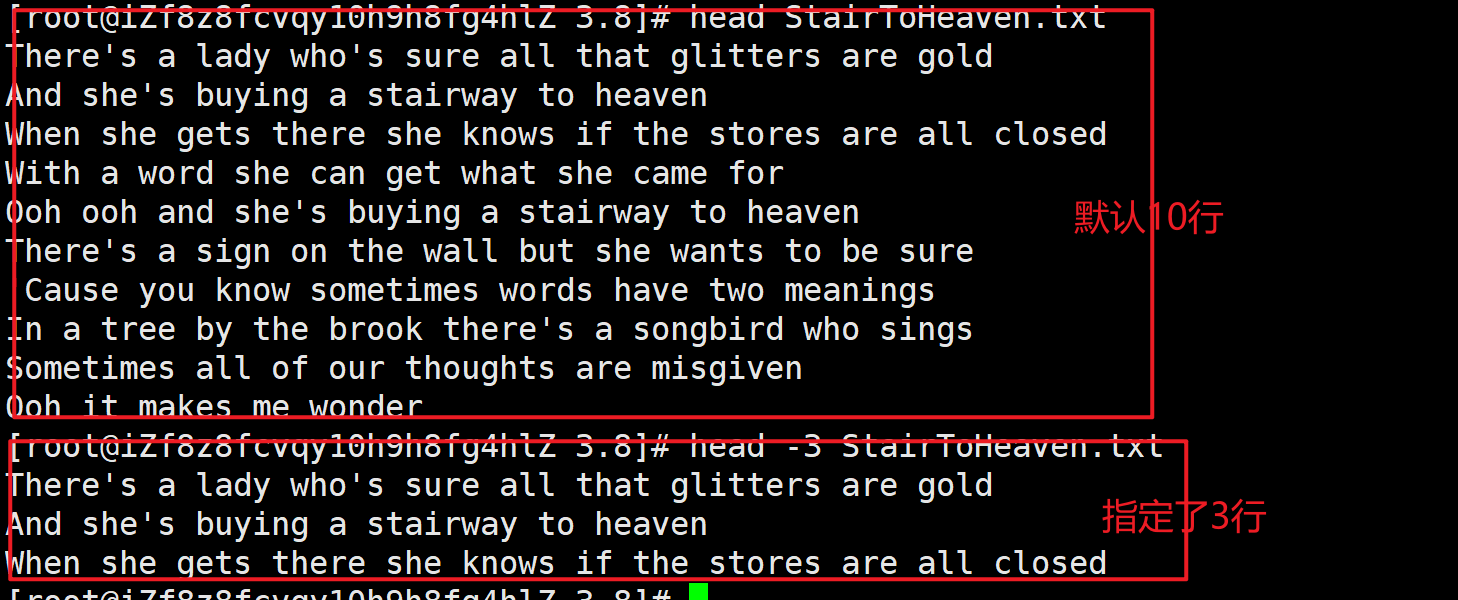
5.tail - 显示文件末尾部分内容
tail 命令从指定点开始将文件写到标准输出.使用tail命令的-f选项可以方便的查阅正在改变的日志文件,tail -f filename会把filename里最尾部的内容显示在屏幕上,并且不但刷新,使你看到最新的文件内容.
语法: tail[必要参数] [选择参数] [文件]
功能: 用于显示指定文件末尾内容,不指定文件时,作为输入信息进行处理。常用查看日志文件
-f 循环读取
-n<行数> 显示行数

5.1输入重定向(<)
输入重定向允许将文件内容作为命令的输入,而不是从键盘输入。
- 基本语法:command < file
eg:
- 统计文件行数:
wc -l < file.txt:统计file.txt文件的行数。
- 查找包含关键词的行:
grep "error" < log.txt:在log.txt文件中查找包含"error"的行。
5.2管道(|)
管道将一个命令的输出作为另一个命令的输入,可以实现多个命令的组合和数据处理。
-
基本语法:command1 | command2
-
列出包含关键词的文件:
ls | grep "txt":列出当前目录下所有包含"txt"的文件。
-
统计包含关键词的行数:
grep "error" log.txt | wc -l:统计log.txt文件中包含"error"的行数。
-
排序并去重:
cat data.txt | sort | uniq:将data.txt文件内容排序并去重。
6.时间相关的指令
6.1 date - 显示当前日期和时间
date 指定格式显示时间: date +%Y:%m:%d
date 用法:date [OPTION] [+FORMAT]
1.在显示方面,使用者可以设定欲显示的格式,格式设定为一个加号后接数个标记,其中常用的标记列表如下
%H : 小时(00…23)
%M : 分钟(00…59)
%S : 秒(00…61)
%X : 相当于 %H:%M:%S
%d : 日 (01…31)
%m : 月份 (01…12)
%Y : 完整年份 (0000…9999)
%F : 相当于 %Y-%m-%d
2.在设定时间方面
date -s//设置当前时间,只有root权限才能设置,其他只能查看。
date -s 20080523//设置成20080523,这样会把具体时间设置成空00:00:00
date -s 01:01:01//设置具体时间,不会对日期做更改
date -s “01:01:01 2008-05-23″//这样可以设置全部时间
date -s “01:01:01 20080523″//这样可以设置全部时间
date -s “2008-05-23 01:01:01″//这样可以设置全部时间
date -s “20080523 01:01:01″//这样可以设置全部时间

6.2 cal - 显示日历
cal(Calendar)命令可以用来显示公历(阳历)日历。公历是现在国际通用的历法,又称格列历,通称阳历。“阳历”又名“太阳历”,系以地球绕行太阳一周为一年,为西方各国所通用,故又名“西历”
格式: cal [参数] [月份] [年份]
功能: 用于查看日历等时间信息,如只有一个参数,则表示年份(1-9999),如有两个参数,则表示月份和年份
- -3:显示当前月份及前后两个月的日历
- -y:显示当前年份的日历
- -j 显示在当年中的第几天(一年日期按天算,从1月1号算起,默认显示当前月在一年中的天数)
- -y 年份:显示指定年份的日历
示例:
-
显示当前月份的日历:
cal -
显示当前年份的日历:
cal -y -
显示指定年份的日历(例如,2023年):
cal -y 2023
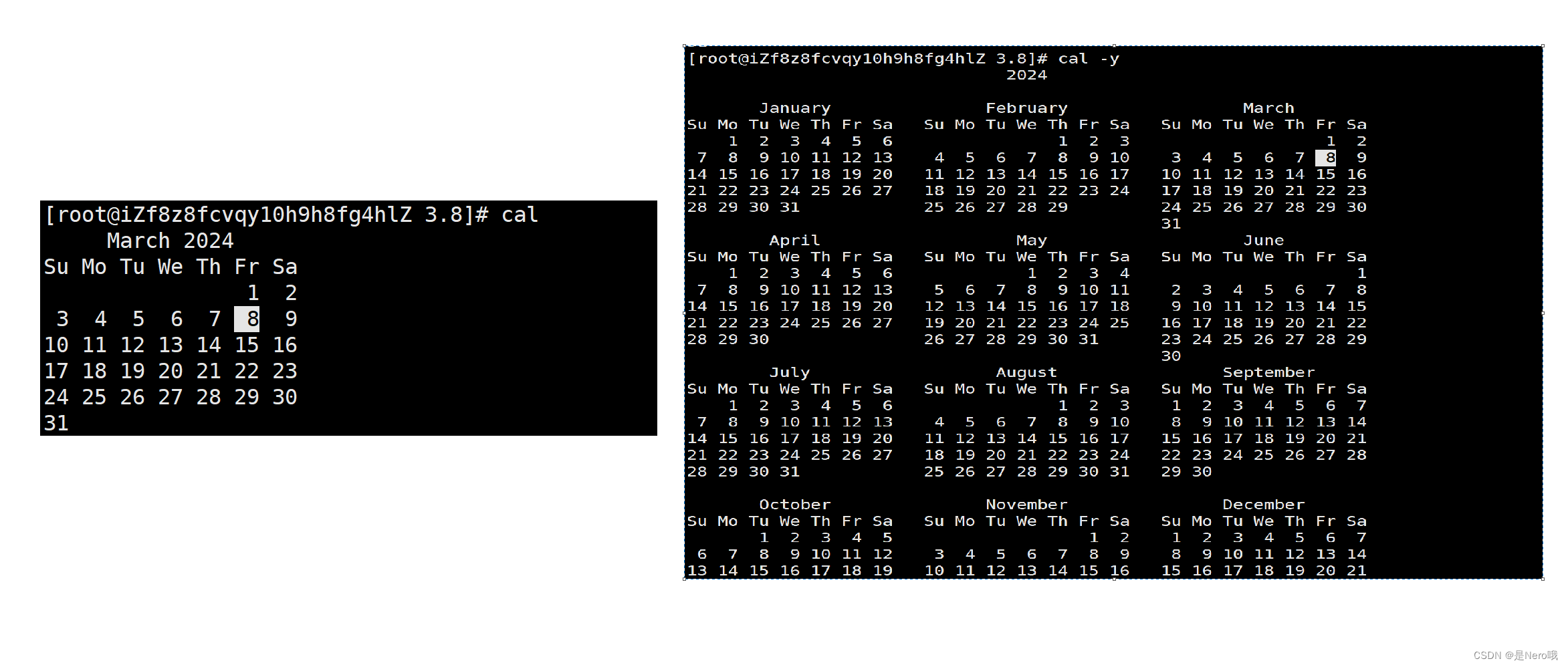
7.find 指令
Linux下find命令在目录结构中搜索文件,并执行指定的操作。
Linux下find命令提供了相当多的查找条件,功能很强大。由于find具有强大的功能,所以它的选项也很多,其中大部分选项都值得我们花时间来了解一下。
即使系统中含有网络文件系统( NFS),find命令在该文件系统中同样有效,只你具有相应的权限。
在运行一个非常消耗资源的find命令时,很多人都倾向于把它放在后台执行,因为遍历一个大的文件系统可能会花费很长的时间
语法: find path_name -options
功能: 用于在文件树种查找文件,并作出相应的处理(可能访问磁盘)
- -name 按照文件名查找文件
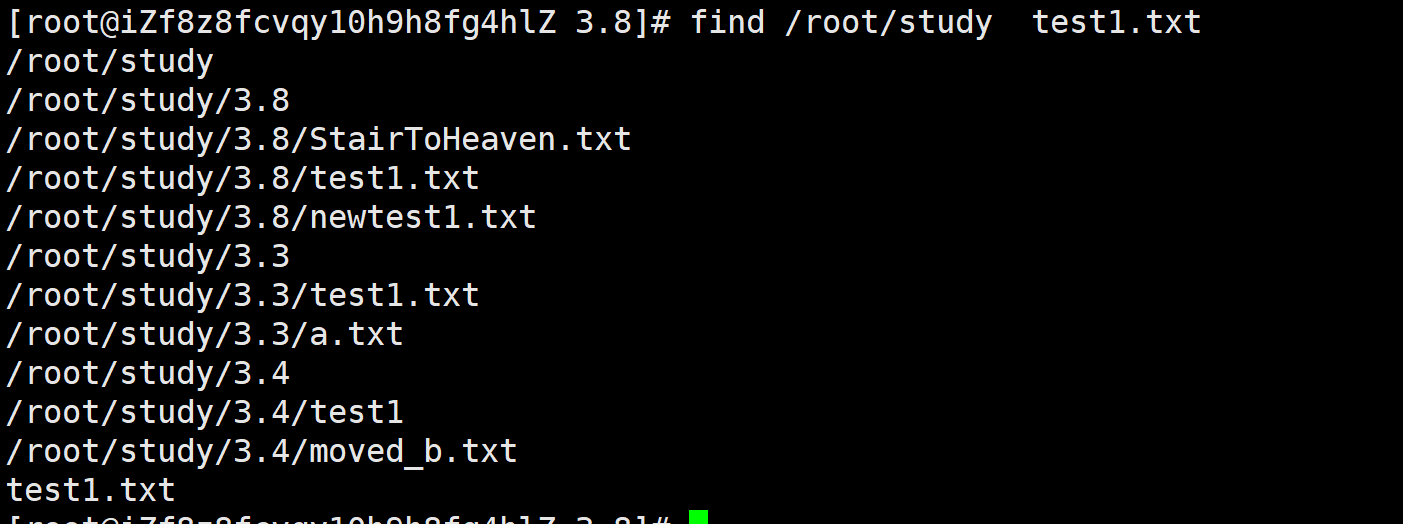
结果显示了包含
test1.txt的所有文件和目录。这是因为find命令会递归地查找指定路径下的所有文件和目录,而不仅仅是文件名匹配的部分
7.1which 指令
功能:查找文件所在的路径
7.2whereis 指令
功能:找到与要查找名开头相同的文件路径

8.grep (global regular expression) 指令
语法: grep [选项] 搜寻字符串 文件
功能: 在文件中搜索字符串,将找到的行打印出来
-i :忽略大小写的不同,所以大小写视为相同
-n :顺便输出行号
-v :反向选择,亦即显示出没有 ‘搜寻字符串’ 内容的那一行

8.1 sort 指令
功能:进行排序(按ASCII码表)
- -r:翻转(reverse)
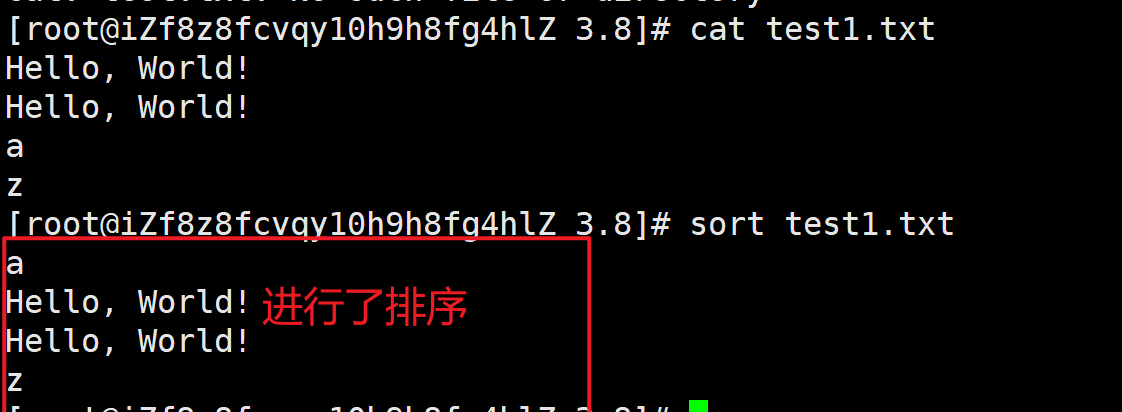
8.2 uniq - 对相邻的重复文本进行去重
**用法:**uniq [选项] [输入文件]
- -c,–count:显示每行重复出现的次数。
- -d,–repeated:仅显示重复的行。
- -i,–ignore-case:在比较行时忽略大小写。
因为默认的uniq(unique),只对相邻进行处理,所以我们一般是先用sort后再用unique,这也就需要管道了
-
去除排序后的文本中的重复行:
sort file.txt | uniq -
仅显示重复的行:
sort file.txt | uniq -d -
忽略大小写进行去重:
sort file.txt | uniq -i
9.打包压缩
- 打包压缩是什么?
打包压缩是将多个文件或目录组合成一个单独的文件,并通过压缩算法减小文件大小的过程。这样做有助于文件的传输、备份、存储和节省磁盘空间。
- 为什么要打包压缩?
减小文件大小: 压缩算法能够通过去除冗余信息和使用更有效的编码方式来减小文件大小,节省存储空间。
方便传输: 打包压缩后的文件更容易传输,尤其在网络传输或备份到外部存储介质时,减小了传输时间。
整合多个文件: 打包能够将多个文件或目录整合到一个文件中,方便统一管理。
- 怎么进行打包压缩?
使用接下来介绍的指令
9.1 zip 和 unzip 指令 - 压缩和解压缩
9.1.1 zip - 压缩文件或目录
**用法:**zip [-options] [zipfile] [files…]
-r:递归地压缩目录。
-
压缩文件:
zip archive.zip file1.txt file2.txt将
file1.txt和file2.txt两个文件压缩成一个名为archive.zip的 ZIP 压缩文件 -
递归压缩目录:
zip -r archive.zip directory/将整个目录(包括目录中的所有文件和子目录)递归地压缩成一个名为
archive.zip的 ZIP 压缩文件
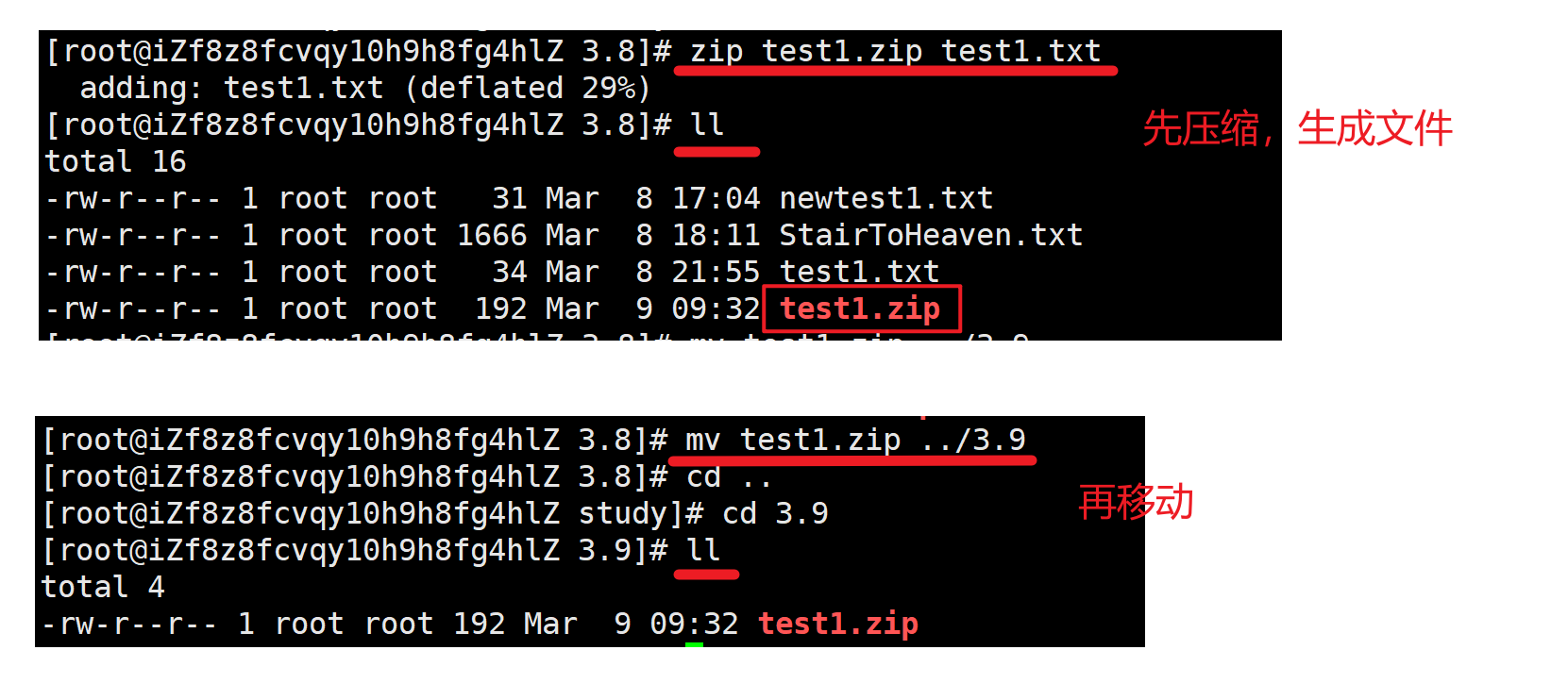
9.1.2 unzip - 解压缩文件或目录
**用法:**unzip [-options] zipfile
-d destination:指定解压缩的目标目录。
-
解压缩文件:
unzip archive.zip -
解压缩到指定目录:
unzip archive.zip -d destination/
将名为
archive.zip的 ZIP 压缩文件解压到指定目录destination/中
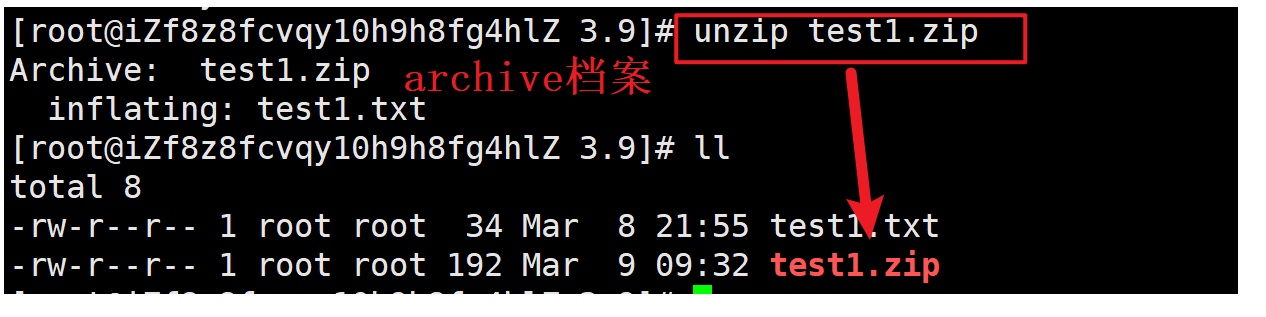
9.2 tar指令 - 打包/解包
tar是在 Unix 和类 Unix 操作系统上用于打包和解包文件的命令行工具。tar的名称来自于 “tape archive”(磁带存档),最初它是用于在磁带上创建备份的工具。
用法:tar [选项] [文件或目录…]
-c :建立一个压缩文件的参数指令(create 的意思);
-x :解开一个压缩文件的参数指令!
-t :查看 tarfile 里面的文件!
-z :是否同时具有 gzip 的属性?亦即是否需要用 gzip 压缩?
-j :是否同时具有 bzip2 的属性?亦即是否需要用 bzip2 压缩?
-v :压缩的过程中显示文件
-f :使用档名,请留意,在 f 之后要立即接档名
-C : 解压到指定目录
我们现在阶段只需要记住两个常用的的组合
您提到的命令是正确的,这些是在使用 tar 命令时常见的选项,用于打包、压缩和解压缩文件。这里对您提到的每个命令进行简要说明:
-
tar -czf:压缩成 .gzip/zip:tar -czf archive.tar file1-c:创建归档文件。-z:使用 gzip 压缩。-f archive.tar:指定归档文件的名称。
将文件
file1压缩为archive.tar -
.tar -xzf:解压 .gzip/zip:tar -xzf archive.tar-x:解包。-z:使用 gzip 解压。-f archive.tar:指定要解压的归档文件。
-
.tar -xvzf:v 是显示过程:tar -xvzf archive.tar-x:解包。-v:显示详细信息。-z:使用 gzip 解压。-f archive.tar:指定要解压的归档文件。
10.uname - 显示系统信息(Unix Name)
用法:uname [选项]
- -a,–all:显示全部信息。
- -s,–kernel-name:显示内核名称。
- -n,–nodename:显示网络节点主机名。
- -m,–machine:显示硬件架构。
- -p,–processor:显示处理器类型。
- -i,–hardware-platform:显示硬件平台。
- -o,–operating-system:显示操作系统
11.几个常用的热键
您提到的按键操作是在命令行界面中常见的快捷键,这些快捷键可以提高命令行操作的效率。让我为您解释一下:
-
[Tab]按键 - 具有命令补全和档案补齐的功能:- 当输入部分命令,按下
[Tab]键会自动补全命令或文件名,以减少手动输入的工作量。如果有多个匹配项,按两次[Tab]会显示所有匹配项。
- 当输入部分命令,按下
-
[Ctrl]-c按键 - 让当前的程序『停掉』:- 在命令行中,按下
[Ctrl]-c可以中断正在运行的程序,将其停止执行
- 在命令行中,按下
-
[Ctrl]-d按键 - 通常代表着:『键盘输入结束(End Of File, EOF 戒 End Of Input)』的意思;另外,他也可以用来取代exit:- 在交互式程序或命令行中,按下
[Ctrl]-d表示输入的结束,通常用于退出交互式程序或发送 EOF 信号。在一些情况下,它也可以被用作替代exit命令的方式。
- 在交互式程序或命令行中,按下
好啦,我们常用的指令就介绍到这里啦。下次就进入到其他方面的学习了,感谢大家支持!!!
相关文章:
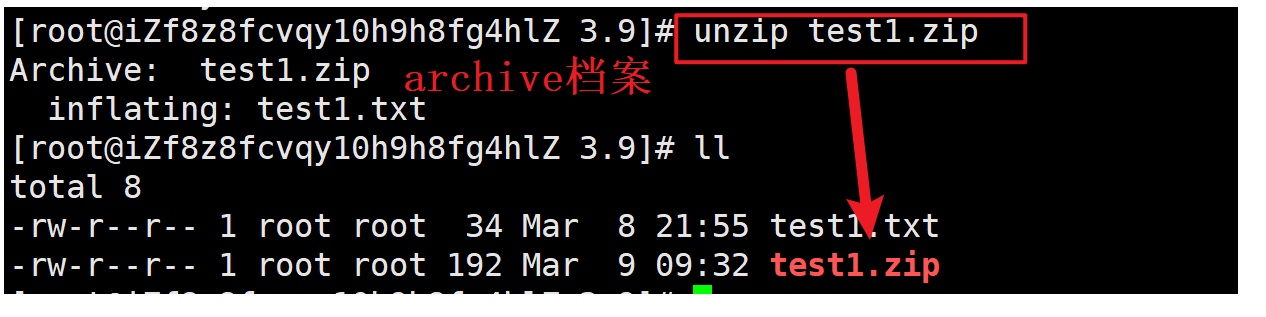
探索Linux世界:基本指令(文件查看、时间相关、grep、打包压缩及相关知识)
今天继续介绍一些指令 文章目录 1.cat - 查看文件1.1输出重定向和追加重定向1.2指令echo 2.more 指令3.less - 逐页查看文本文件内容4.head- 显示文件开头部分内容5.tail - 显示文件末尾部分内容5.1输入重定向(<)5.2管道(|) 6.…...
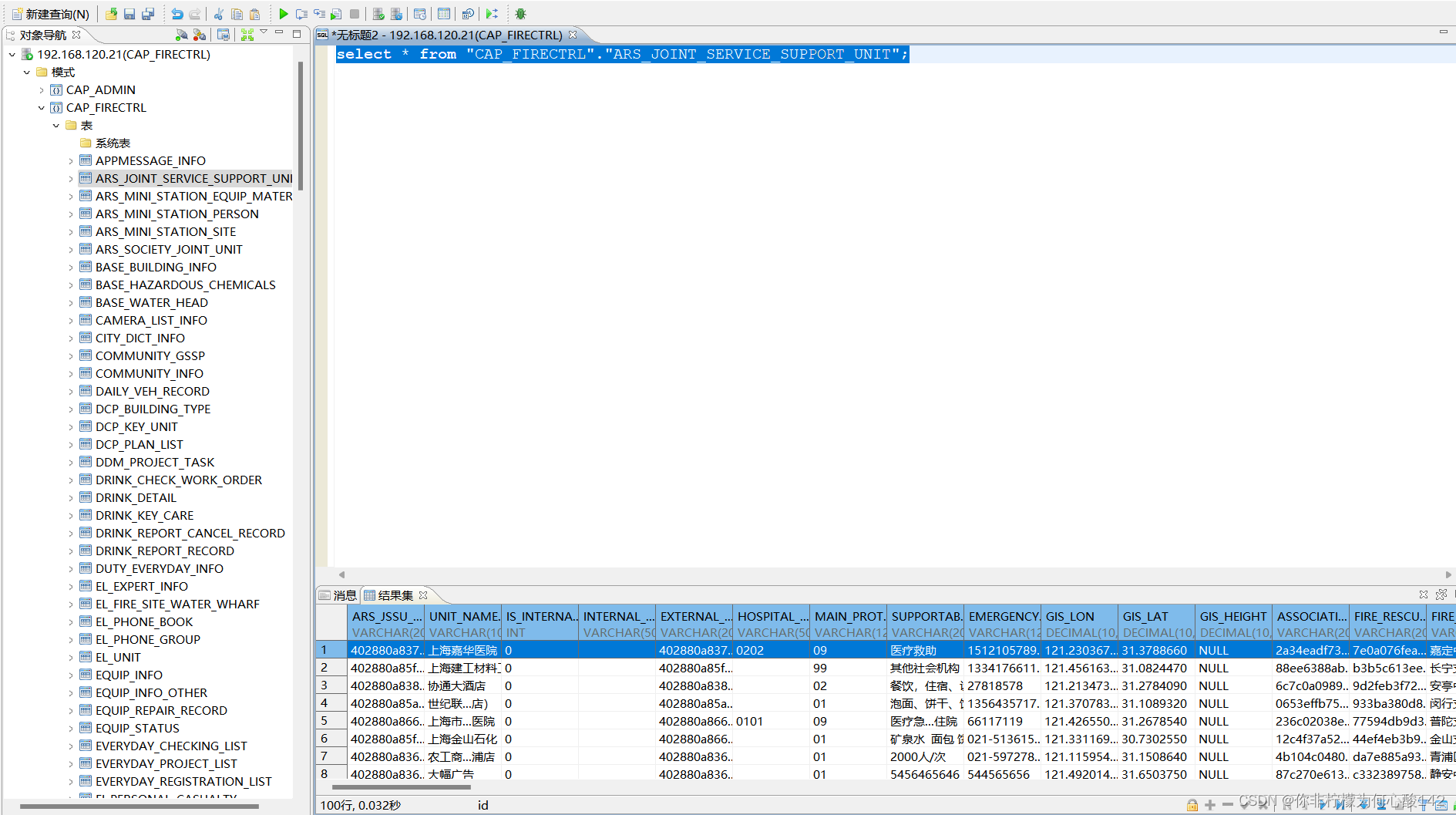
简单使用国产数据库—达梦
达梦数据库是一款由中国的达梦软件公司开发的关系数据库管理系统(RDBMS),它在业界以其高性能、可扩展性和安全性而著称。该系统广泛应用于各种应用程序的数据存储和管理,满足用户对于数据处理和管理的多样化需求。 安装好的达梦数…...
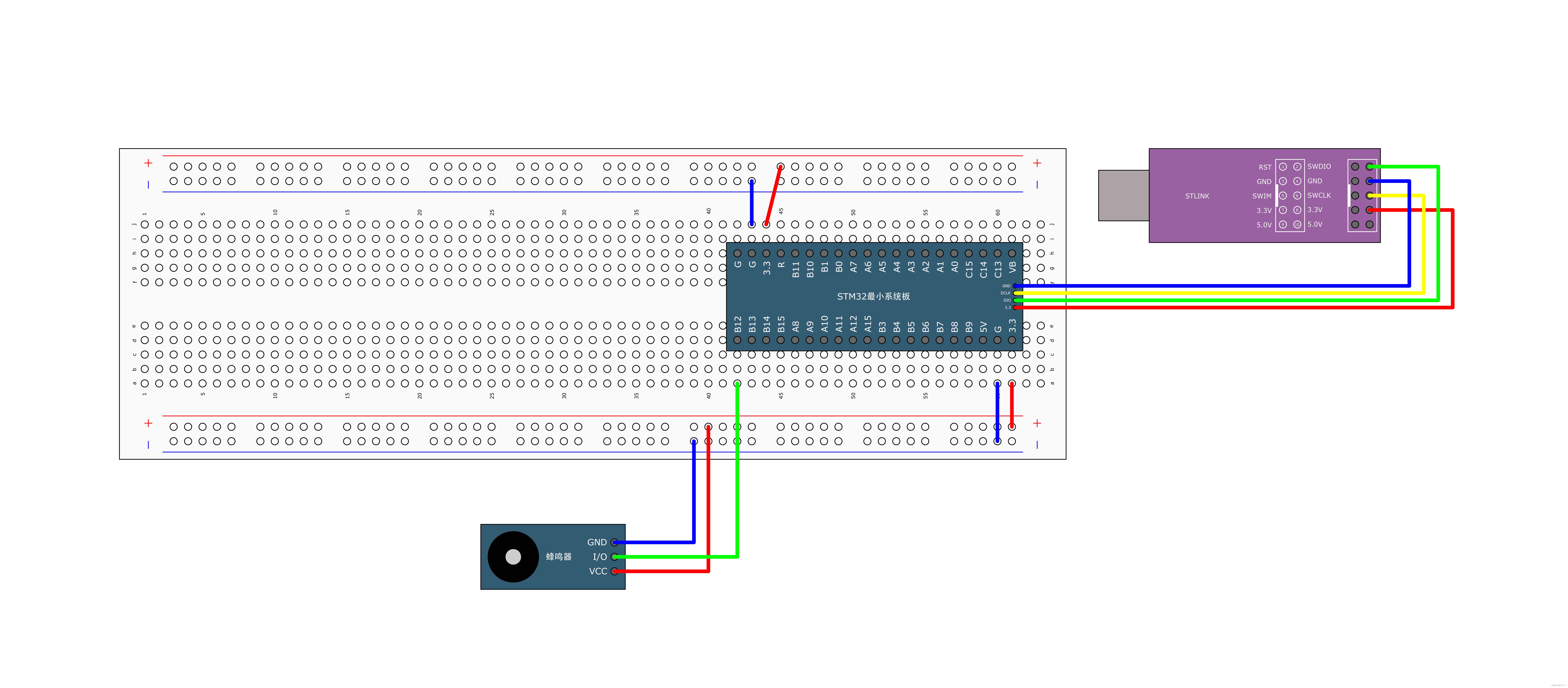
STM32点亮LED灯与蜂鸣器发声
STM32之GPIO GPIO在输出模式时可以控制端口输出高低电平,用以驱动Led蜂鸣器等外设,以及模拟通信协议输出时序等。 输入模式时可以读取端口的高低电平或电压,用于读取按键输入,外接模块电平信号输入,ADC电压采集灯 GP…...

Android UI: 自定义控件:可换行的布局控件
文章目录 继承ViewGroup重写onMeasure方法:计算并设置布局控件的高度重写onLayout方法:计算并设置每个子控件的位置具体的代码实现小结 继承ViewGroup 重写generateLayoutParams,设置子控件的LayoutParams为MarginLayoutParams类型 Overridep…...
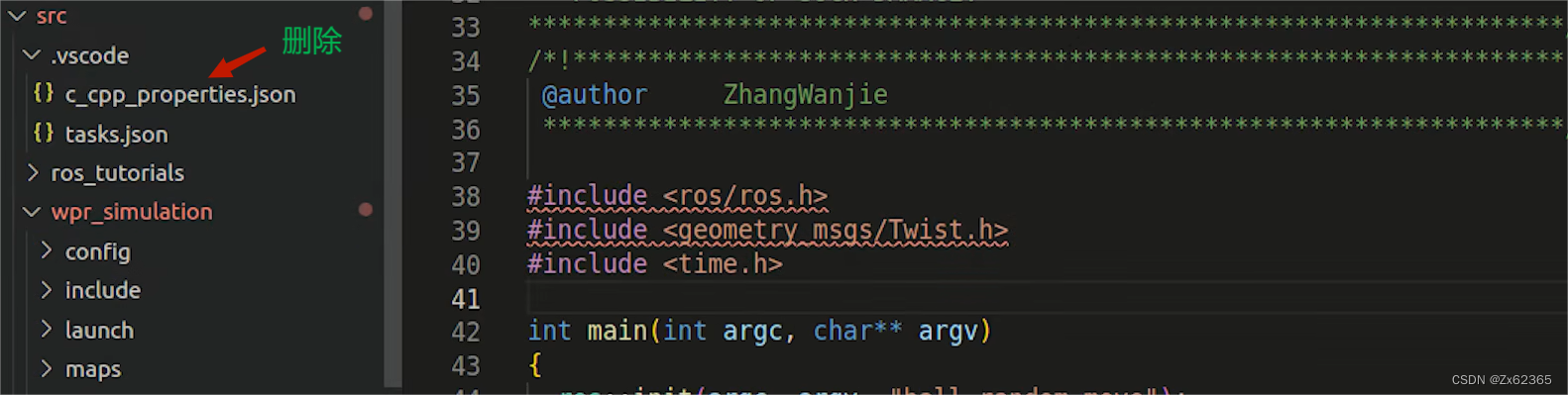
Linux(Ubuntu)中安装vscode
①首先去vscode的官网下载.deb文件 网址:https://code.visualstudio.com/docs/?dvlinuxarm64_deb 注:如果linux端无法打开网页下载文件,可以在Windows端下载好用WinSCP传输到Linux。下载前注意下你的系统架构是arm还是amd,系统…...

MQTT Topic通配符
🌹作者主页:青花锁 🌹简介:Java领域优质创作者🏆、Java微服务架构公号作者😄 🌹简历模板、学习资料、面试题库、技术互助 🌹文末获取联系方式 📝 往期热门专栏回顾 专栏…...

负载均衡 dubbo
1 自定义负载均衡 dubbo 在 Dubbo 中,用户可以自定义负载均衡策略以满足特定场景的需求。Dubbo 提供了扩展接口 com.alibaba.dubbo.rpc.cluster.LoadBalance 来支持自定义负载均衡算法。 要实现自定义的负载均衡策略,需要完成以下步骤: 创建…...

(含代码)利用NVIDIA Triton加速Stable Diffusion XL推理速度
在 NVIDIA AI 推理平台上使用 Stable Diffusion XL 生成令人惊叹的图像 扩散模型正在改变跨行业的创意工作流程。 这些模型通过去噪扩散技术迭代地将随机噪声塑造成人工智能生成的艺术,从而基于简单的文本或图像输入生成令人惊叹的图像。 这可以应用于许多企业用例&…...

【Spring】学习Spring框架那点小事儿
Spring作者:Rod Johnson Rod Johnson 是一位软件开发人员和作家,他在软件开发领域有着广泛的影响力。他出生于澳大利亚,拥有计算机科学和音乐双学位(能写出有优雅的代码一定有艺术细胞)。 Rod Johnson 在 2002 年出版…...
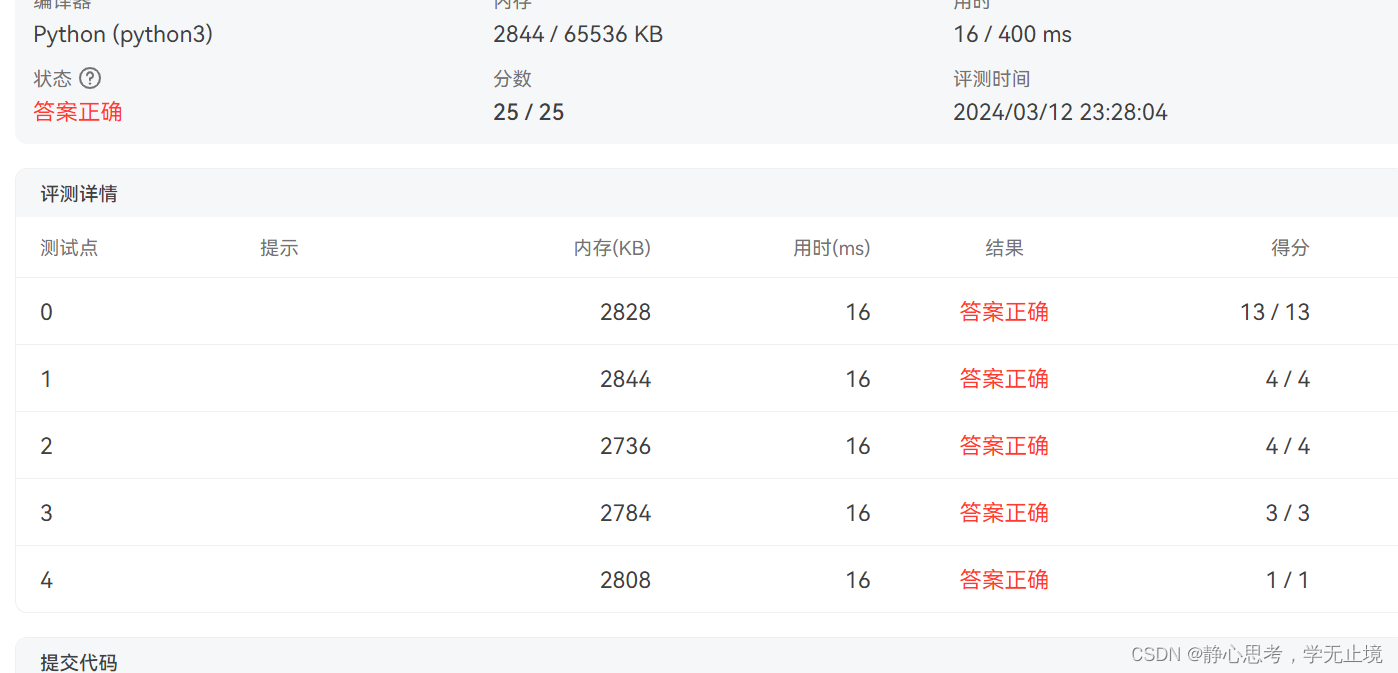
L2-035 完全二叉树的层序遍历(Python)
L2-035 完全二叉树的层序遍历 分数 25 全屏浏览 切换布局 作者 陈越 单位 浙江大学 一个二叉树,如果每一个层的结点数都达到最大值,则这个二叉树就是完美二叉树。对于深度为 D 的,有 N 个结点的二叉树,若其结点对应于相同深度…...

get命令使用提交代码
当你想要通过Git提交代码时,以下是一个详细的案例,包括从创建更改到推送到远程仓库的整个过程: 首先,确保你已经在本地仓库目录中进行了需要的更改。 添加更改到暂存区: git add . 这会将所有更改添加到Git的暂存区&…...
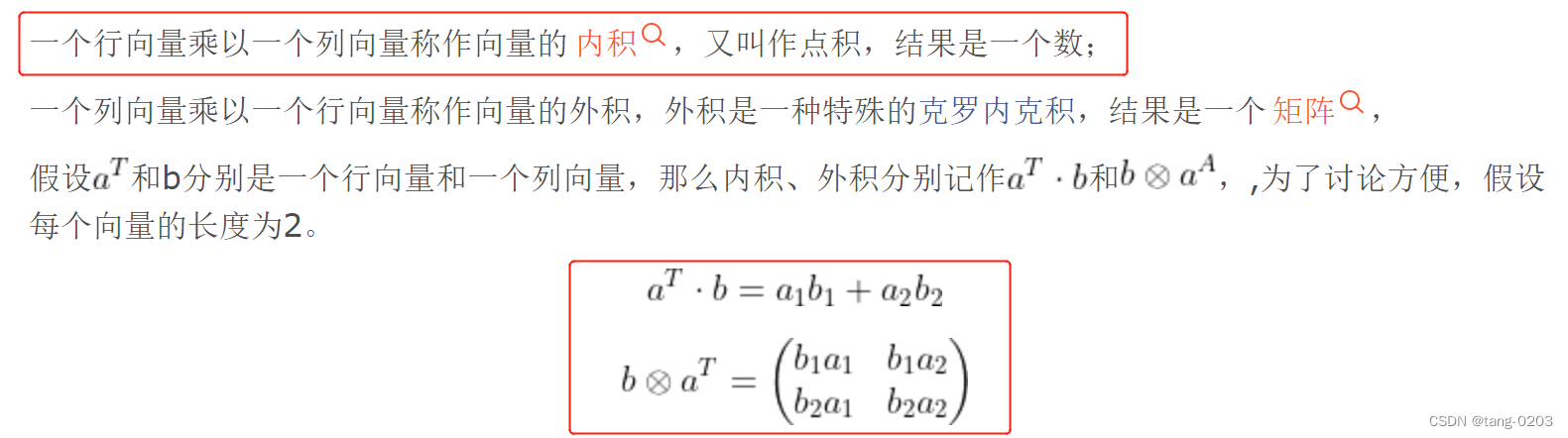
矩阵乘积知识
参考:矩阵点乘【矩阵点乘计算公式】_万动力 矩阵乘 矩阵相乘最重要的方法是一般矩阵乘积。它只有在第一个矩阵的列数(column)和第二个矩阵的行数(row)相同时才有意义 [1] 。 哈达码积 别名:矩阵点乘&…...
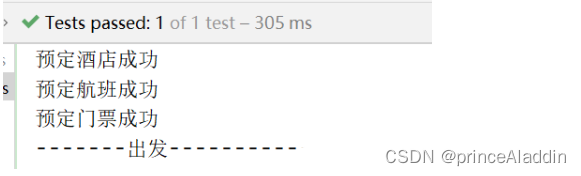
10、设计模式之外观模式(Facade)
一、什么是外观模式 这个大家一定是经常使用的,外观模式(门面模式)是一种结构型设计模式。它提供一个统一的接口,用于访问子系统中的一组接口,隐藏了系统的复杂性。最简单的应用就是,当controller层的逻辑处…...

小程序APP为什么要选择游戏盾SDK防护DDOS
小程序APP为什么要选择游戏盾SDK防护DDOS?在移动互联网高速发展的今天,小程序APP已经成为了人们日常生活中不可或缺的一部分。无论是购物、娱乐还是社交,小程序APP都为我们提供了极大的便利。然而,随着小程序APP的普及,…...
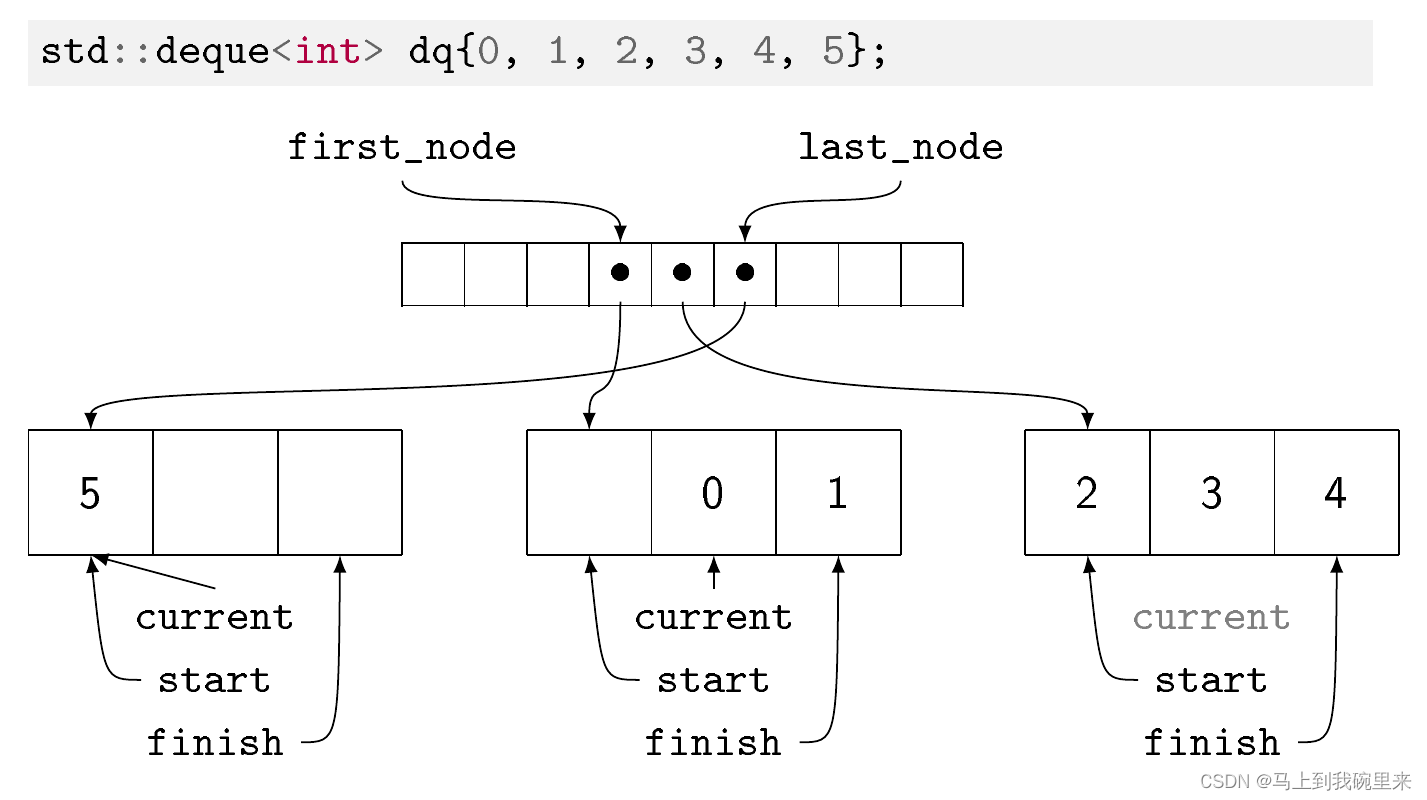
STL之deque容器代码详解
1 基础概念 功能: 双端数组,可以对头端进行插入删除操作。 deque与vector区别: vector对于头部的插入删除效率低,数据量越大,效率越低。 deque相对而言,对头部的插入删除速度回比vector快。 vector访问…...
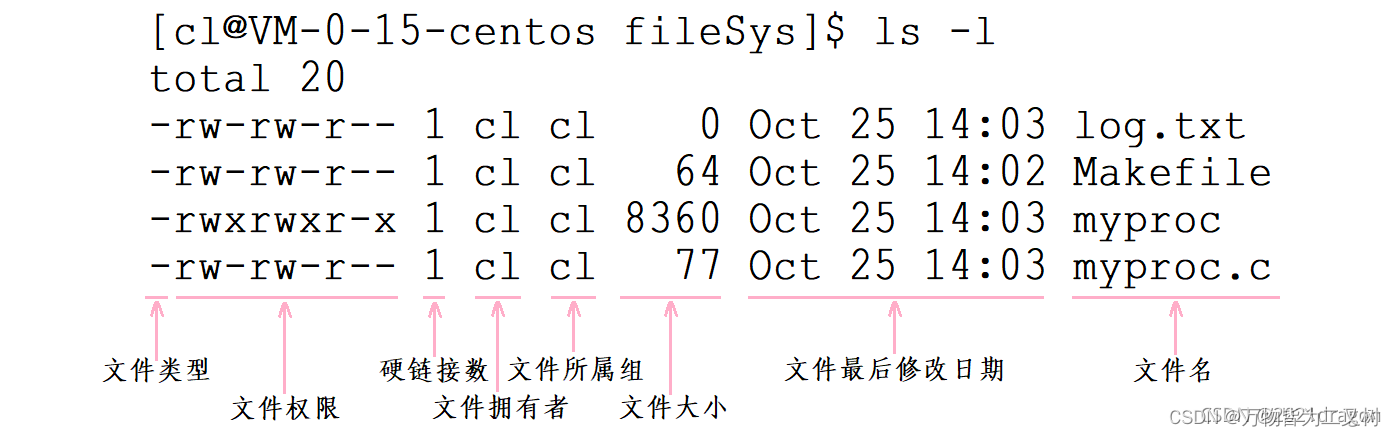
Liunx文件系统和基础IO
文件系统和基础IO 基础IOc语言基础IO函数当前路径和标准流系统IO系统调用函数重定向FILE文件结构体 在谈缓存区问题理解文件系统初识inode 基础IO c语言基础IO函数 打开与关闭 FILE *fopen(char *filename, const char *mode);选项还可以是 r/w/a 意味着为可读可写打开。 2…...
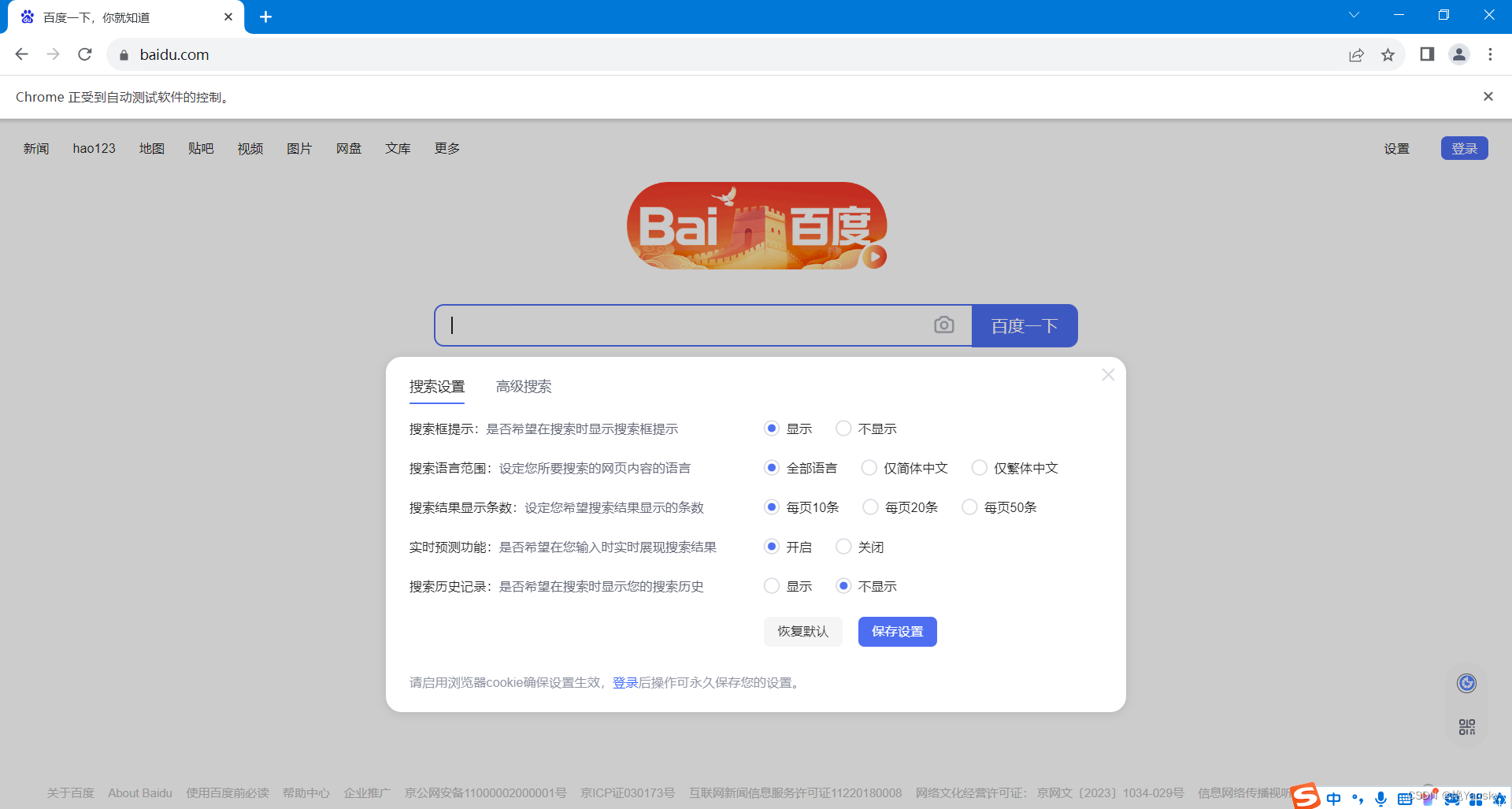
【Python+Selenium学习系列5】Selenium特殊元素定位之-鼠标悬停操作
前言 Selenium模拟用户在浏览器中的操作,比如点击按钮。在某些场景下,我们需要模拟鼠标悬停的操作,来触发一些隐藏的元素。本文将介绍Python Selenium实现鼠标悬停操作。 鼠标悬停,即当光标与其名称表示的元素重叠时触发的事件&…...
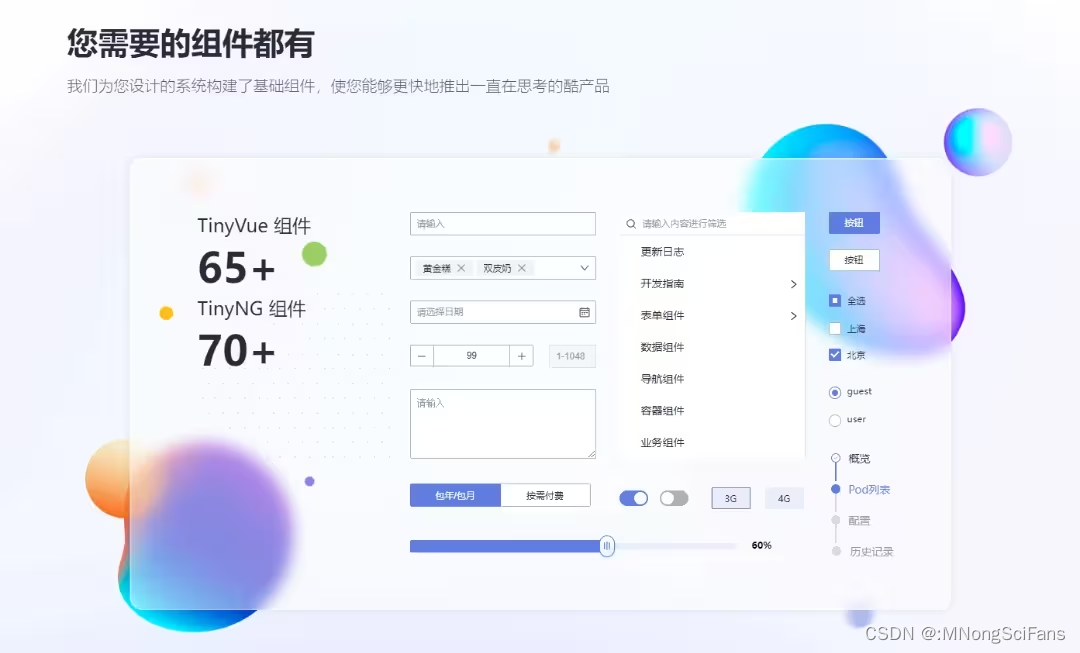
简介:基于 OpenTiny 组件库的 rendereless 无渲染组件架构
在 HAE 自研阶段,我们实现的数据双向绑定、面向对象的 JS 库、配置式开发的注册表等特性,随着前端技术的高速发展现在已经失去存在的意义,但是在 AUI 阶段探索的新思路新架构,经过大量的业务落地验证,再次推动前端领域…...

tcp 连接数上限突破
连接数上限条件 文件句柄的限制 一个tcp连接就需要占用一个文件描述符,一旦文件描述符用完,新的连接就会返回给我们错误是:Can’topen so many files。linux系统出于安全角度的考虑,在多个维度对于可打开的文件描述符进行了限制…...
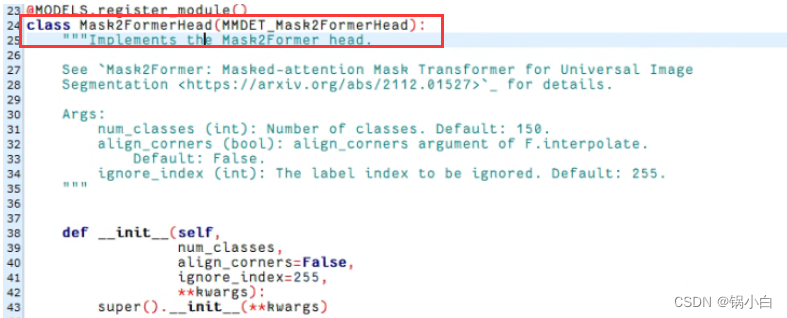
解决 mmseg/models/decode_heads/mask2former_head.py 中__init__()关键字参数错误
目录 【1 - 问题描述】 【2 - 报错位置检查】 【3 - 问题解决】 【4 - 解决的过程】 【1 - 问题描述】 在mmsegmentation中运行mask2former模型的分割任务遇到报错缺少关键字的错误: TypeError: class Mask2FormerHead in mmseg/models/decode_heads/mask2form…...

从深圳崛起的“机器之眼”:赴港乐动机器人的万亿赛道赶考路
进入2025年以来,尽管围绕人形机器人、具身智能等机器人赛道的质疑声不断,但全球市场热度依然高涨,入局者持续增加。 以国内市场为例,天眼查专业版数据显示,截至5月底,我国现存在业、存续状态的机器人相关企…...
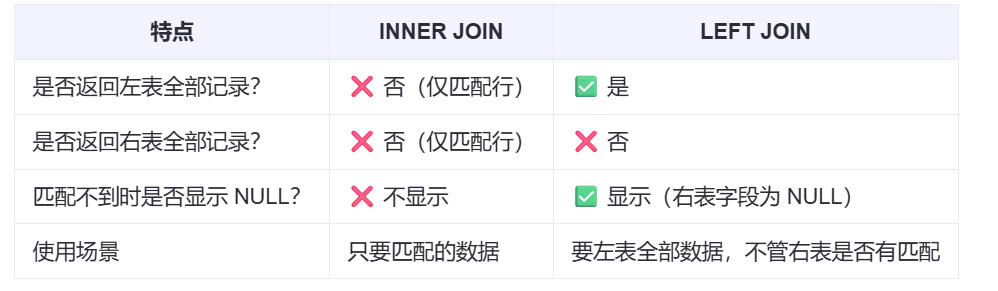
【SQL学习笔记1】增删改查+多表连接全解析(内附SQL免费在线练习工具)
可以使用Sqliteviz这个网站免费编写sql语句,它能够让用户直接在浏览器内练习SQL的语法,不需要安装任何软件。 链接如下: sqliteviz 注意: 在转写SQL语法时,关键字之间有一个特定的顺序,这个顺序会影响到…...

如何为服务器生成TLS证书
TLS(Transport Layer Security)证书是确保网络通信安全的重要手段,它通过加密技术保护传输的数据不被窃听和篡改。在服务器上配置TLS证书,可以使用户通过HTTPS协议安全地访问您的网站。本文将详细介绍如何在服务器上生成一个TLS证…...
详解:相对定位 绝对定位 固定定位)
css的定位(position)详解:相对定位 绝对定位 固定定位
在 CSS 中,元素的定位通过 position 属性控制,共有 5 种定位模式:static(静态定位)、relative(相对定位)、absolute(绝对定位)、fixed(固定定位)和…...

【决胜公务员考试】求职OMG——见面课测验1
2025最新版!!!6.8截至答题,大家注意呀! 博主码字不易点个关注吧,祝期末顺利~~ 1.单选题(2分) 下列说法错误的是:( B ) A.选调生属于公务员系统 B.公务员属于事业编 C.选调生有基层锻炼的要求 D…...

JDK 17 新特性
#JDK 17 新特性 /**************** 文本块 *****************/ python/scala中早就支持,不稀奇 String json “”" { “name”: “Java”, “version”: 17 } “”"; /**************** Switch 语句 -> 表达式 *****************/ 挺好的ÿ…...
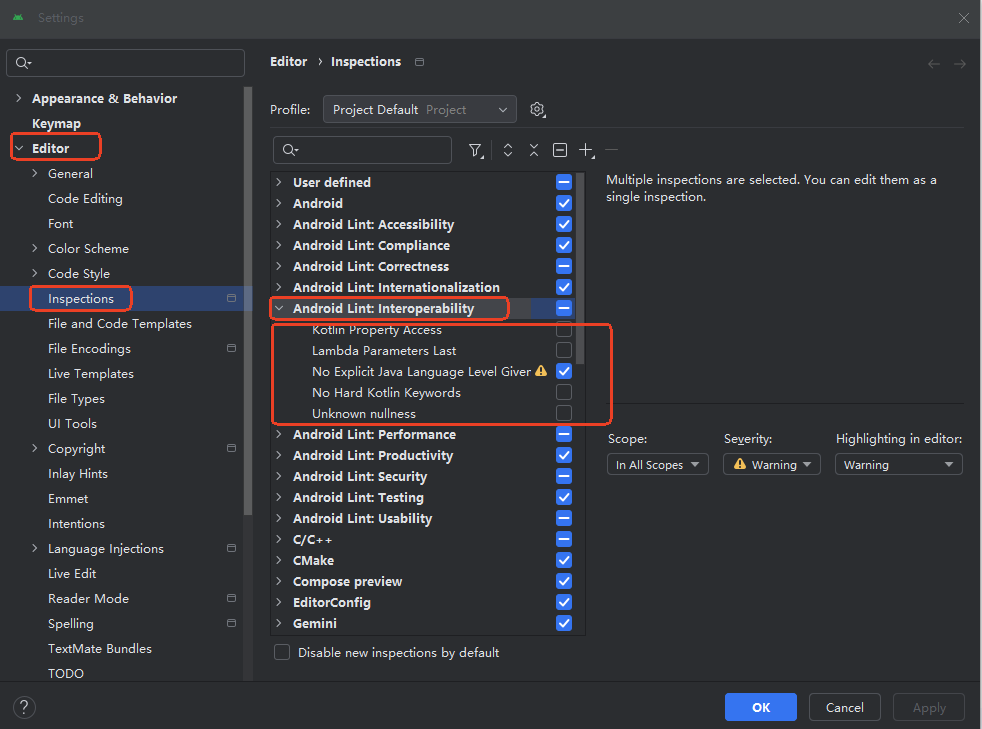
Android 之 kotlin 语言学习笔记三(Kotlin-Java 互操作)
参考官方文档:https://developer.android.google.cn/kotlin/interop?hlzh-cn 一、Java(供 Kotlin 使用) 1、不得使用硬关键字 不要使用 Kotlin 的任何硬关键字作为方法的名称 或字段。允许使用 Kotlin 的软关键字、修饰符关键字和特殊标识…...

React---day11
14.4 react-redux第三方库 提供connect、thunk之类的函数 以获取一个banner数据为例子 store: 我们在使用异步的时候理应是要使用中间件的,但是configureStore 已经自动集成了 redux-thunk,注意action里面要返回函数 import { configureS…...

SiFli 52把Imagie图片,Font字体资源放在指定位置,编译成指定img.bin和font.bin的问题
分区配置 (ptab.json) img 属性介绍: img 属性指定分区存放的 image 名称,指定的 image 名称必须是当前工程生成的 binary 。 如果 binary 有多个文件,则以 proj_name:binary_name 格式指定文件名, proj_name 为工程 名&…...
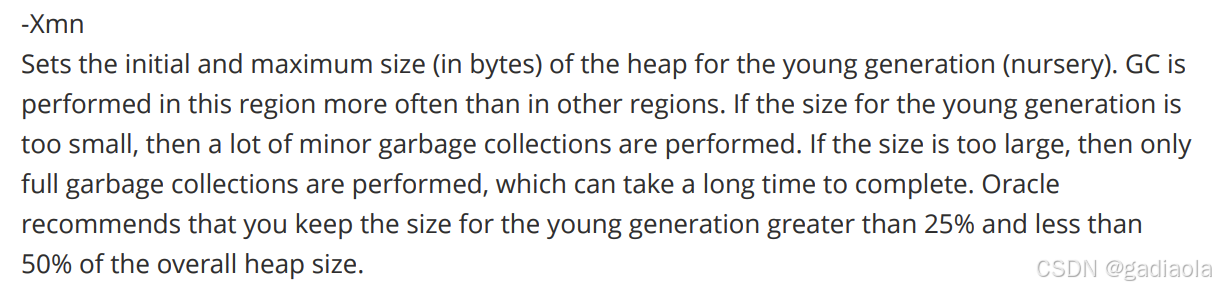
【JVM】Java虚拟机(二)——垃圾回收
目录 一、如何判断对象可以回收 (一)引用计数法 (二)可达性分析算法 二、垃圾回收算法 (一)标记清除 (二)标记整理 (三)复制 (四ÿ…...
